Документы в ПП Айтида используются для ввода, хранения и отображения информации о совершаемых хозяйственных операциях, которые влекут за собой движение и изменение ресурсов и/или взаиморасчетов. При помощи документов организуется ввод информации, а также ее просмотр и, при необходимости, корректировка.
Ввод документов на примере оформления прихода товара на склад «Торговый зал» по накладной поставщика.
| Организация | ОАО “Лианозовский молочный комбинат" | |||||
| ИНН | 5047040960 | |||||
| Расходная накладная № 5 от 29 января 2021 г | ||||||
| Склад | На Севастопольской | |||||
| № п.п. | Наименование | Ед. изм. | НДС | Цена | Кол-во | Сумма |
| 1 | Молоко “Домик в деревне”, 3.2%, 1 л. | шт. | 18% | 15,00 | 1000 | 15000,00 |
| 2 | Кефир “Домик в деревне”, 3.2%, 1 л. | шт. | 18% | 17,00 | 500 | 8500,00 |
| 3 | … | |||||
| 4 | … | |||||
| Итого | 23500,00 | |||||
| Принято ценностей на сумму: | ||||||
| Двадцать три тысячи пятьсот рублей 00 коп. | ||||||
| Принял | Сдал | |||||
| (подпись и ФИО) | (подпись и ФИО) |
¶ Приходная накладная
Внимание! Процесс формирования приходных накладных, в случае получения данных из ЕГАИС, описан в Айтида модуль ЕГАИС.
«Приходная накладная» является основным документом, с помощью которого осуществляется поступление товаров на склад. Это может быть как обычное поступление нового товара, так и ввод начальных остатков.
Меню - Документы - Приходные накладные
¶ Вкладка «Основные реквизиты»
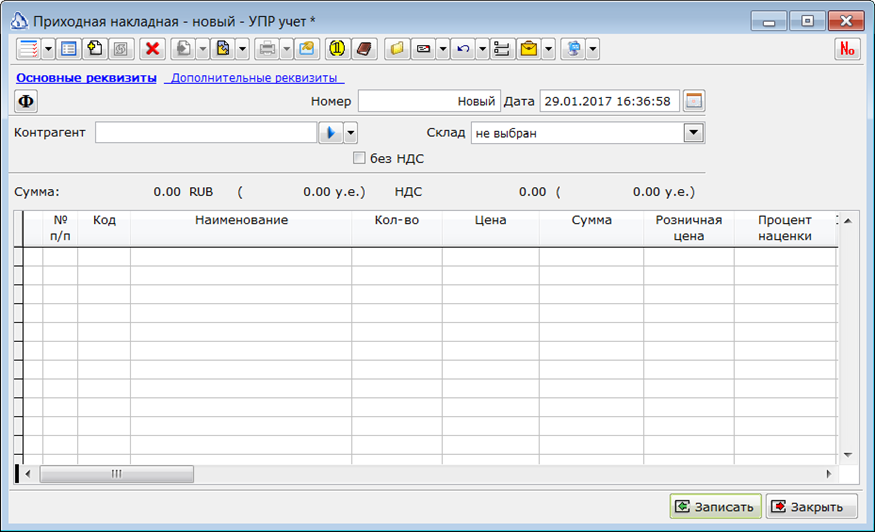
- Кнопка Ф (фирма) – позволяет выбрать организацию, от имени которой оформляется документ. Обычно, этот реквизит заполняется автоматически либо из настроек значений по умолчанию из точки зрения, либо из параметров пользователя.
- Контрагент – в поле необходимо выбрать контрагента, от которого поступил товар. Контрагент может быть выбран несколькими способами:
- Вводом части названия или ИНН в текстовое поле – выбором из справочника контрагентов – кнопка справа от поля.
- Сканером штриховых кодов, если контрагенту присвоен штриховой код.
- Договор – может быть указан договор с контрагентом. Система позволяет вести учет договоров с контрагентами. В договоре могут быть указаны товары и цены, которые могут быть проконтролированы при вводе приходной накладной.
- Склад – необходимо указать склад, на который будет оприходован товар. Без указания склада документ не будет проведен.
- Без НДС – признак предназначен для удобства заполнения документа. Если он установлен, то в документ нужно вводить цену и суммы ТМЦ и услуг без НДС. В момент записи система автоматически начислит НДС в соответствии с присвоенным в карточках списком налогов и снимет этот признак.
¶ Дополнительные реквизиты
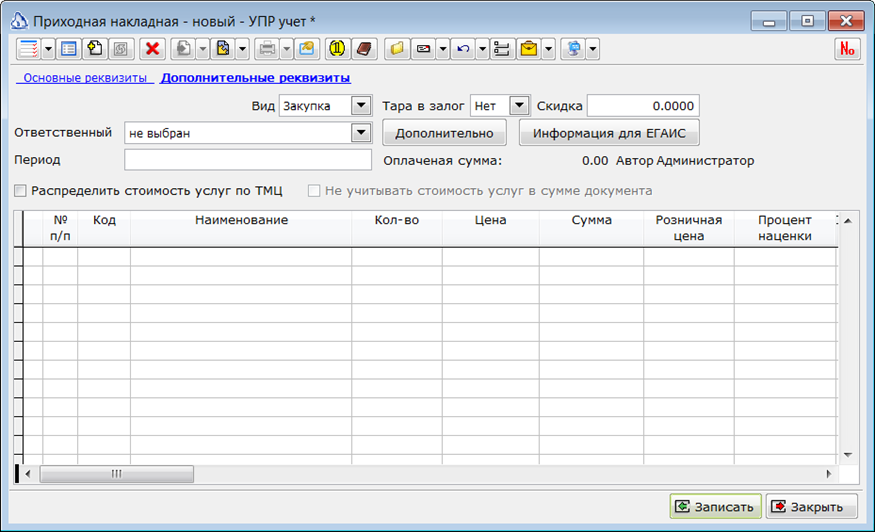
- Срок оплаты – указывается предполагаемый срок оплаты документа. На основании данных этого поля моет быть построен отчет «График платежей».
- Вид – указывает вид поставки. Возможные значения:
- Закупка – основной вид поставки.
- Бонус – поставка осуществляется как бонус поставщика. Такие документы могут быть отдельно проанализированы в отчете по бонусам.
- Прочее – любые корректирующие документы.
- Комиссия – прием товаров на комиссию.
Выбор вида поставки может иметь существенное значение при учете партий товаров (см. «Окружения»).
- Тара в залог – тара, принятая к учету на основании товаросопроводительных документов поставщиков, отмечается флагом в колонке «Тара» в приходных и расходных документах. Для учета стоимости тары в общей сумме документа в параметрах системы на закладке «Прочее» необходимо включить флаг «Сумма тары в том числе».
- Скидка – позволяет указать общую скидку на документ и пересчитать закупочные цены.
- Распределить стоимость услуг по ТМЦ – установка флага предписывает системе выделить в документе услуги, посчитать их сумму и при проведении распределить ее между товарами пропорционально их стоимости.
- Не учитывать стоимость услуг в сумме документа – установка признака позволяет не учитывать стоимость услуг во взаиморасчетах с поставщиком. Например, когда поставщик товаров и транспортная компания — это разные фирмы и по ним ведется раздельный учет взаиморасчетов, тогда в приходной накладной на закладке на сумму стоимости услуг, можно создать документ «Акт услуг входящий».
- Кнопка «Дополнительно» – позволяет указать номер и дату накладной поставщика, номер и дату счета-фактуры поставщика.
- Кнопка «Информация для ЕГАИС» – позволяет просмотреть/задать параметры необходимые для обмена с ЕГАИС. Подробнее см. Айтида модуль ЕГАИС.
После заполнения реквизитов шапки документа можно нажать «Записать», но отказаться от проведения документа.
¶ Заполнение спецификации документа.
Спецификация накладной может быть заполнена различными способами, также допустима любая их комбинация:
- С использованием сканера штриховых кодов. На приеме товара отбираются образцы товаров, а затем оператор создает электронную накладную, сканируя отобранные образцы товаров.
- С использованием терминала сбора данных. Менеджер на приеме товара сканирует полученные образцы товаров и вводит их количество в терминал. Удобнее использовать терминалы сбора данных, позволяющие загружать справочник товаров из информационной базы в терминал, что позволяет отследить наличие учетных карточек на товар, остатки и цены поставщика на этапе приемки товара.
- Ручной ввод кодов/артикулов или штрих-кодов товаров. Ввод выполняется либо путем выбора товара из справочника, либо прямым вводом штрих-кода или кода/артикула товара.
- Спецификация накладной может быть детализирована по характеристикам товаров.
- Спецификация может быть скопирована из любого другого документа.
- Спецификация может быть загружена из договора с контрагентом.
¶ Переоценка ТМЦ
После оформления прихода товара на склад, чаще всего необходимо назначить для этого товара цену продажи. Для нового товара заведомо необходимо определить цену продажи, потому что, в противном случае, система не даст провести «Приходную накладную». Для определения новой цены товара необходимо оформить документ «Переоценка ТМЦ».
Самый простой способ создать документа «Переоценка ТМЦ» из «Приходной накладной» – это нажать кнопку «Сформировать переоценку» в панели инструментов «Приходной накладной».

При этом система отобразит окно, в котором позволит отметить необходимые для переоценки товары.
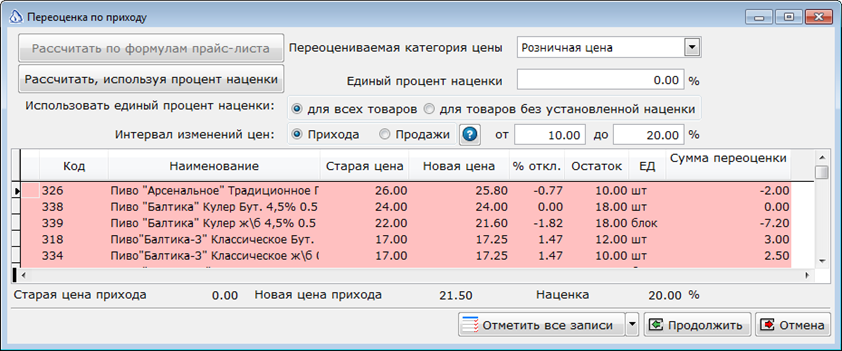
Система «выделяет» для переоценки розовым цветом товары, у которых отклонения новой цены от старой выходят за рамки заданного интервала, а также, если интервал не задан, выделяет цветом товары, у которых изменилась закупочная цена.
Необходимо проверить, что в поле «Переоцениваемая цена» выбрана правильная категория цены. Введя значение в поле «Единый процент наценки» можно предварительно рассчитать новую цену для всех товаров или только для тех, у которых не указан процент наценки в карточке товара.
Для продолжения формирования переоценки необходимо отметить либо все, либо только необходимые, например выделенные розовым цветом, записи и нажать кнопку «Продолжить».
Будет сформирован документ «Переоценка ТМЦ».
Примечание! Если в приходной накладной были указаны розничные цены в колонке Розничная цена, то документ Переоценка ТМЦ будет сформирован сразу, без захода в промежуточную форму**.**
¶ Основные реквизиты
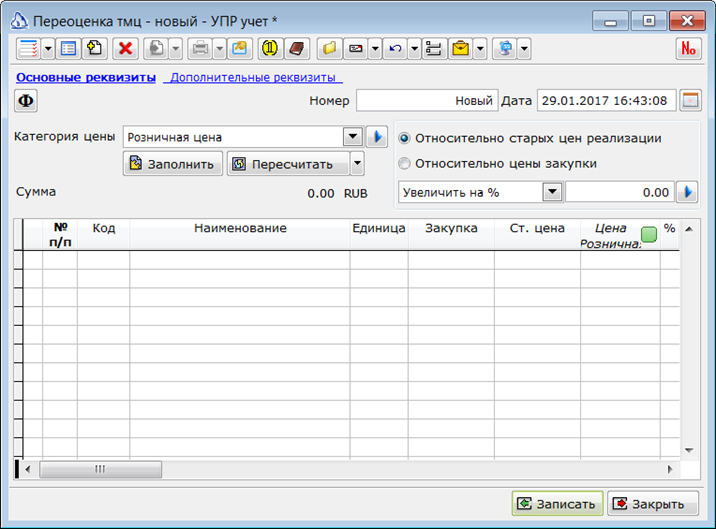
- Категория цены — из выпадающего списка выбирается категория цены для установки цен продажи. При формировании документа из другого документа, например, приходной накладной, это поле будет заполнено категорией цены из склада родительского документа.
- Флаг «Относительно старых цен реализации» — позволяет произвести расчет новой цены относительно предыдущей.
- Флаг «Относительно цен закупки» — позволяет произвести расчет новой цены относительно цены закупки товара. Вышеперечисленные флаги связаны с выпадающим списком «Увеличить/Уменьшить», числовым полем «на ... %» и кнопкой «Выполнить расчет с использованием алгоритма округления».
- Кнопка «Заполнить» — заполняет спецификацию документа всеми товарами, у которых есть остаток.
- Кнопка «Пересчитать» — в заполненном, но не проведенном документе в случае изменения остатков на складах позволяет сделать перерасчет, при проведении документа перерасчет производится автоматически.
¶ Дополнительные реквизиты
- Флаг «Акция» и заполненное поле «Срок окончание акции» — позволяют контролировать последующие изменении цены на товар, участвующий в акции до установленной даты. При изменении цены система выдает предупреждение о том, что данный товар участвует в акции.
- Кнопка «Загрузить цены до акции» — загружает цены по выбранным из списка условиям.
После того, как документ заполнен и проверен, его необходимо записать и провести. Затем можно провести ранее созданный документ «Приходная накладная».
¶ Документ кассовой смены
Документ кассовой смены формируется автоматически в момент загрузки данных из ККМ. После того, как документы были загружены их необходимо провести. Для этого в журнале «Документов кассовых смен» необходимо открыть документ на корректировку или при нажатии правой кнопки мыши на документе можно выбрать из контактного меню пункт «Провести».
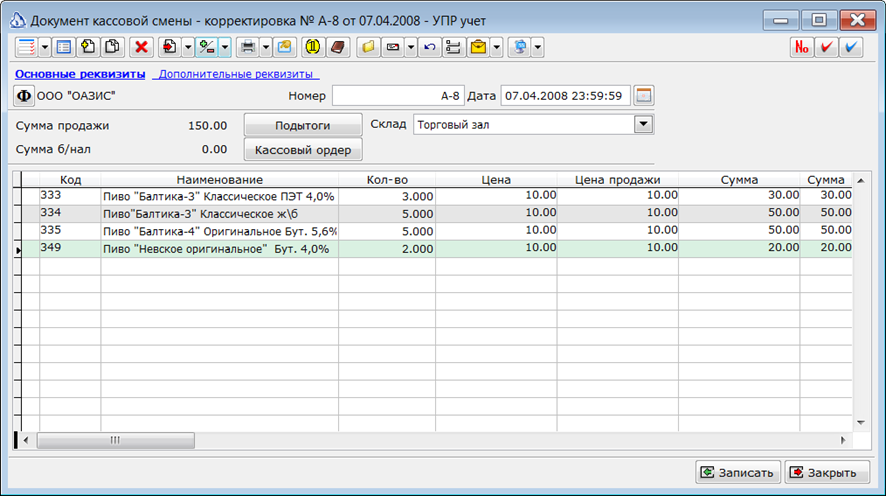
Не редко встречаются ситуации, когда на кассе пробивают не тот товар, который реально продается. В результате могут возникать пересортицы товаров, а документ кассовой смены не будет проводиться, ссылаясь на недостаток количества товара на складе.
Для разрешения таких ситуаций в документе кассовая смена предусмотрена кнопка «Проверить документ и сформировать недостающие документы». При ее нажатии система проверит необходимое для списания количество товара на складе и, в случае его нехватки, сформирует документ «Пересортица ТМЦ», в котором добавит нужное количество на склад.
Таким образом, информация о пересортице не будет утеряна, а будет зафиксирована в системе и появится возможность впоследствии разобраться в ситуации и принять необходимые меры.
Тот же механизм относится к продажам готовых блюд, перед проведением документа «Кассовая смена», необходимо нажать кнопку «Проверить документ и сформировать документ Выпуск и комплектация», таким образом, недостающее количество ингредиентов на складах будут перемещены автоматически.